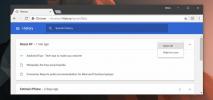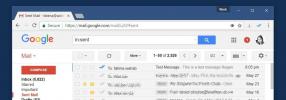Kaip išplėsti naršyklės mainų sritį iki 10 elementų
Mainų lentelės pagal numatytuosius nustatymus ir dizainą saugo tik vieną elementą vienu metu. Sistemos iškarpinėje galima laikyti ir tekstą, ir vaizdus, tačiau tik vieną elementą vienu metu. Galite paleisti programas, kuriose bus saugoma daugiau nei viena prekė, ir jų tikrai netrūks. Kelių kopijų įklijavimas yra „Chrome“ plėtinys, leidžiantis išplėsti naršyklės iškarpinę iki 10 elementų. Plėtinys turi profesionalią versiją, tačiau jis yra nemokamas. Viskas, ką turite padaryti, tai užsiregistruoti, kad gautumėte nemokamą raktą. Jei neprisiregistruojate gauti nemokamą raktą, galite išplėsti mainų sritį iki 4 elementų. Ji buvo sukurta atsižvelgiant į „MacOS“ vartotojus, nors „Windows“ vartotojai taip pat gali ja naudotis, turėdami šiek tiek nepatogumų.
Norėdami nukopijuoti tekstą į mainų sritį, naudokite klavišus „Ctrl“ + C + 1, „Ctrl“ + C + 2… ir tt. „Windows“ vartotojai negali įklijuoti iškarpinės teksto naudodami spartųjį klavišą. Vietoj to, jie turės dešiniuoju pelės mygtuku spustelėti ir kontekstiniame meniu pasirinkti plėtinio „Paste“ parinktį. „macOS“ vartotojai gali įklijuoti iškarpinės tekstą naudodami klavišus „Ctrl“ + „Option + 1“, „Ctrl“ + „Option + 2“ ir tt.
Išplėskite naršyklės iškarpinę
Įdiekite „Multi Copy Paste“ ir pradėkite kopijuoti tekstą į savo mainų sritį. Geriausia, jei atsimenate, kuris fragmentas atitinka numerį, suporuotą su kopijavimo / įklijavimo klaviatūros klavišu. Jei pamiršite, galite spustelėti plėtinio mygtuką ir jame esantį mėsainio mygtuką, kad pamatytumėte visą nukopijuotų fragmentų sąrašą.

Norėdami įklijuoti, naudokite klaviatūros klavišą „MacOS“ ir dešiniuoju pelės mygtuku spustelėkite kontekstinį meniu, jei naudojate „Windows“.

Elementus galite pakeisti naudodami plėtinio intelektualiojo kopijavimo funkciją. Pasirinkite teksto fragmentą ir spustelėkite jį dešiniuoju pelės mygtuku. Kontekstiniame meniu bus parinktis „Smartcopy“ su „Copy“ poaibio parinktimi. Ši parinktis leidžia pakeisti mainų srities turinį.
Kaip minėta anksčiau, jei naudosite plėtinį nepasirašydami, „Chrome“ mainų sritį galite išplėsti tik keturiais elementais. Prisiregistruokite nemokamai ir gausite raktą patvirtinti, kad esate prisiregistravę. Įvedę klavišą, galite išsaugoti iki 10 elementų į savo mainų sritį.

Kitos naršyklės
Šiuo metu „Multi Copy Paste“ galima tik „Chrome“, tačiau kūrėjai jau rengia „Firefox“, „Safari“ ir „Opera“ priedus.
Kaip ir mūsų pranešime, kaip kurti atsarginę iškarpinės teksto kopiją „iOS“, įspėsime jus, ką nukopijuosite ir įklijuosite naršyklėje. Nors plėtinys bus saugus, jis turės prieigą prie visos jūsų nukopijuotos informacijos, todėl nekopijuokite ir neįklijuokite tokios informacijos kaip slaptažodžiai ir kredito kortelių numeriai. Jei negalite padėti nukopijuoti neskelbtinos informacijos, apsvarstykite galimybę išjungti plėtinį įklijuodami duomenis.
Paieška
Naujausios žinutės
Kaip atidaryti „Chrome“ skirtukus mobiliesiems darbalaukyje
Visi žinome, kad „Chrome“ kartu su „Google“ paskyromis sinchronizuo...
Kaip blokuoti pranešimus iš nežinomų paskyrų
„Twitter“ jau seniai turi problemų su troliais ir priekabiavimu int...
Kaip išsiųsti ir pamatyti „Gmail“ el. Pašto būseną
Pranešimų programos jums praneša, kada gavėjas pristatė ir pamatė j...